En este articulo os voy a mostrar como instalar un tema para el ratón en Ubuntu. Si alguna vez habéis instalado un tema para el ratón mediante Ubuntu Tweak puede que hayáis tenido un error, Ubuntu no informa de que haya ningún error pero el tema del ratón no estará correctamente instalado, es decir, unas veces veréis el tema por defecto de Ubuntu para el ratón y otras el que hayáis instalado, depende del programa que estáis usando. En este articulo os mostrare como poner el tema para que funcione correctamente.
Antes que nada os voy a decir que esta forma de instalar un tema para el ratón la he probado con éxito en Ubuntu 12.04 y en Ubuntu 14.04, por lo cual doy por hecho que en las versiones intermedias también funcionara. La verdad es que no entiendo como puede ser que este error persista, el que no se cambie el tema por completo, pero ahí esta, de todas formas os voy a mostrar como solucionarlo de forma definitiva.
Os voy a dejar una imagen con el tema de ratón que os voy a mostrar como instalar para que veáis si os gusta, podéis poner el que queráis, pero yo voy a usar este de ejemplo:
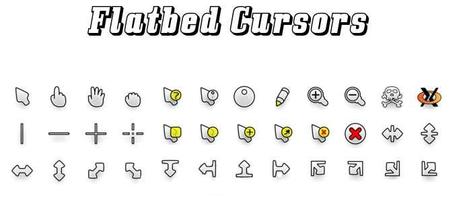
Bien, lo primero que tenemos que hacer es descargarnos un tema para el ratón. Para descargarnos el tema vamos a abrir el navegador y buscamos “gnome look” en Google. En los resultados de búsqueda tenemos que hacer click donde señala la flecha de la siguiente imagen:
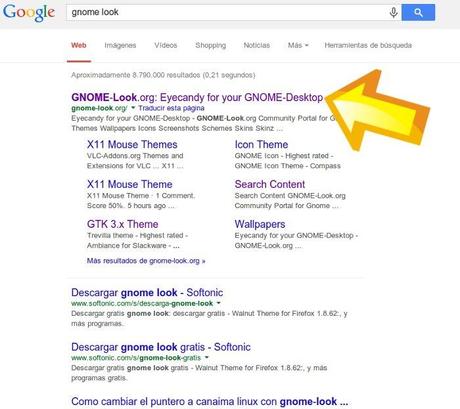
En esa pagina tenemos temas de ratón, iconos, fondos de escritorio y temas de ventanas entre otras cosas. Una vez que accedamos a la web veremos algo parecido a lo siguiente:
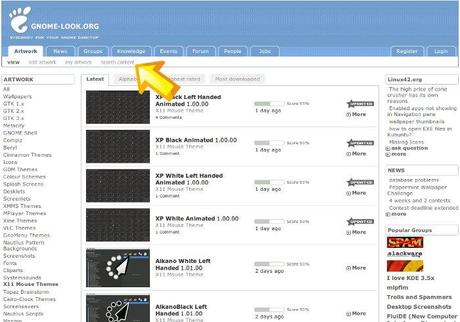
Hay que hacer click donde señala la flecha para poder buscar algo. Hacemos click en el texto que señala “Search content” y veremos lo siguiente:
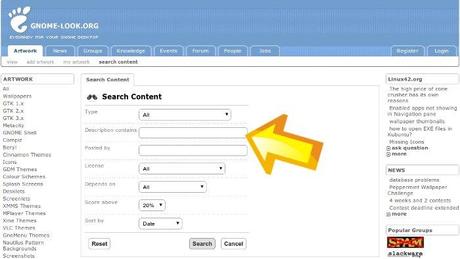
Donde señala la flecha vamos a poner “flatbed”, este es el tema de cursor que yo uso, podéis usar otro, pero yo he elegido este como ejemplo. Si queréis otro tema solo tenéis que hacer click en la parte izquierda de la web, en la lista buscáis “X11 Mouse Themes” y hacéis click en ese texto, de esa forma veréis todos los temas para ratón disponibles en esta pagina y los podéis ordenar por diferentes criterios. Yo voy a seguir con el tema que os he comentado, “flatbed”. Cuando hayáis puesto el texto donde señala la flecha pulsáis en el botón que hay en la parte de abajo y que pone “Search”. En los resultados de búsqueda veréis algo como lo siguiente:
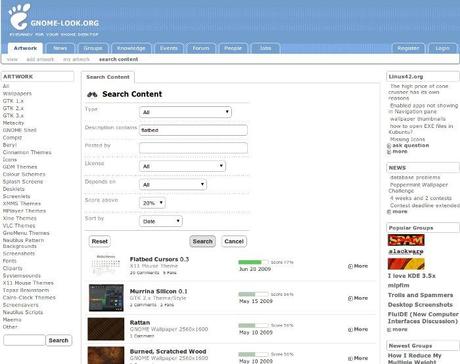
En la parte inferior el primer resultado de la búsqueda es el tema que voy a usar de ejemplo, “Flatbed Cursors 0.3″, hacéis click en el nombre y accedemos a su pagina. En su pagina tenemos varias opciones de descarga, vamos a elegir la primera como os muestro en la siguiente imagen:
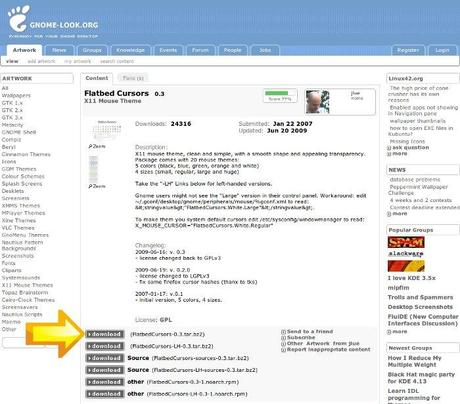
Pinchamos donde pone “Download”, donde señala la flecha. Entonces se descargara un archivo comprimido llamado “FlatbedCursors-0.3.tar.bz2″. Hacemos click sobre el con el botón derecho del ratón y pinchamos donde pone “Extraer aquí”. Entonces se creara un directorio con el mismo nombre. Si hacemos doble click sobre dicho directorio veremos mas directorios, cada uno es un tema diferente de ratón. Hay de varios colores y tamaños. Yo voy a elegir uno que se llama “FlatbedCursors.White.Small”, es blanco y de tamaño pequeño, de momento voy a coger ese, luego una vez que hayáis hecho el proceso ya podréis cambiar y poner el que queráis. A partir del siguiente paso tenemos que hacer todo desde el Nautilus en modo Root, para hacerlo asi abrimos la Terminal y escribimos el siguiente comando:
sudo nautilus
Hacemos click con el botón derecho del ratón sobre dicho directorio y pinchamos en la opción “Copiar”. Ahora vamos al directorio “/usr/share/icons” y pegamos allí ese directorio, esto lo haremos desde el Nautilus. Aquí os muestro una captura y después de la imagen los pasos a seguir:
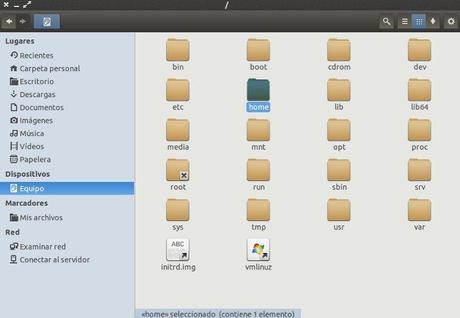
En la parte de la izquierda pincháis en “Equipo”, ahora en la derecha buscar “usr” y hacéis doble click sobre el, luego buscáis “share” y hacéis doble click sobre el y, por ultimo, buscáis “icons” y hacéis doble click sobre el. Una vez dentro de “icons” pegáis la carpeta que hemos copiado antes con el tema del ratón. Ahora toca darle permisos para que cualquier usuario pueda usar el tema, esto lo haremos con un comando en la Terminal de Ubuntu, sera este:
sudo chmod -R 777 /usr/share/icons *
Una vez que hayamos puesto el comando anterior lo siguiente es cambiar el tema. Esto lo haremos en un archivo de texto, introducimos el siguiente comando en la Terminal de Ubuntu:
sudo gedit /usr/share/icons/default/index.theme
Entonces se nos abrirá un archivo de texto en el cual veremos lo siguiente:
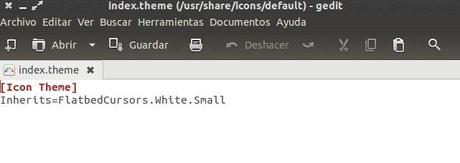
En este archivo de texto es donde indicamos el tema del ratón que queremos usar. Tenemos que cambiar el texto que esta después del signo de igual después de “Inherits” por el nombre del tema que hemos copiado al directorio “/usr/share/icons”, hay que ser muy cuidadosos a la hora de escribir el nombre, hay que poner el nombre exacto con mayúsculas, minúsculas, puntos y demás como se llama el directorio del tema, si no no funcionara. Fijaros como lo tengo puesto yo en la imagen. Una vez que hayáis puesto el nombre solo tenéis que guardar el archivo y cerrarlo. Para ver el nuevo tema de ratón en acción en vuestro Ubuntu tendréis que reiniciar sesión para que el cambio sea completo.
¿Os ha gustado el tema de ratón? Yo lo llevo usando un tiempo y me encanta, ¿os ha funcionado este método correctamente para instalar el tema de ratón?, espero que si, un saludo.
